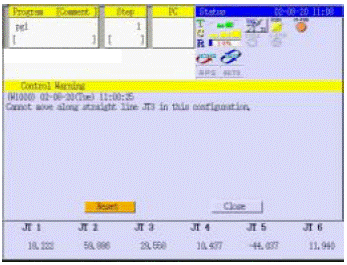Заглавная страница Избранные статьи Случайная статья Познавательные статьи Новые добавления Обратная связь FAQ Написать работу КАТЕГОРИИ: ТОП 10 на сайте Приготовление дезинфицирующих растворов различной концентрацииТехника нижней прямой подачи мяча. Франко-прусская война (причины и последствия) Организация работы процедурного кабинета Смысловое и механическое запоминание, их место и роль в усвоении знаний Коммуникативные барьеры и пути их преодоления Обработка изделий медицинского назначения многократного применения Образцы текста публицистического стиля Четыре типа изменения баланса Задачи с ответами для Всероссийской олимпиады по праву 
Мы поможем в написании ваших работ! ЗНАЕТЕ ЛИ ВЫ?
Влияние общества на человека
Приготовление дезинфицирующих растворов различной концентрации Практические работы по географии для 6 класса Организация работы процедурного кабинета Изменения в неживой природе осенью Уборка процедурного кабинета Сольфеджио. Все правила по сольфеджио Балочные системы. Определение реакций опор и моментов защемления |
Экран сигнала (сигнальные индексы)Содержание книги
Поиск на нашем сайте
Выбор [Signal (Signal index.)] в 4.4.3 экран контроля сигнала отобразит экран в C области подобный рисунку 4.28.
Рис.4.28
1. переключите активную область в экране сигналов (signal index)
Экран с левой стороны является активным.
2. Переключение сигнального экрана
(1) Нажатие
(2) Нажатие
3) Нажатие
(4) Нажатие
3. Позиция и отображение курсора в экране сигналов.
Когда экран отображается, курсор появляется в той же самой позиции как тогда, когда экран был закрыт прошлый раз, и сигналы выделены красным цветом. Переключение активной области также переключает позицию курсора.
4. Отображение формата сигнального имени в экране сигналов . Обратитесь к 4. Формат отображения сигнального имени в экране сигналов (сигнальные индексы) в 4.4.3.1 Экран сигналов (сигнальные индексы).
5. Отображение сигнальных имен в экране сигналов (сигнальные индексы).
Когда номер сигнала был зарегистрирован с именем, имя сигнала отображается справа “Cursor Position: ” на главной строке C окна области. Если никакое имя сигнала не зарегистрировано, ничего не отображается. На рисунке 4.28, сигнал 1 назван “сигналом 1”. Для того чтобы ввести сигнальные имена, используйте Вспомогательную Функцию 0606.
6. Цвет дисплея сигналов в экране сигналов (сигнальные индексы) Обратитесь к Таблице 4.3.
7. Принудительный вывод сигнала в экране сигналов (сигнальные индексы)
Обратитесь к 7. Принудительный вывод сигнала в экране сигналов (сигнальные имена) в 4.4.3.1 экран сигналов (Сигнальные имена) ЭКРАН ОШИБОК
Когда ошибка происходит во время работы робота, появляется экран ошибки, как показано на рисунке 4.29.
Рис.4.29
Есть два пути сбросить ошибку.
1. Процедура для сброса ошибки - 1 Переместите курсор в <Reset> и нажмите SELECT экран ошибки закроется, и сообщение “Cleared error state.” появляется в области системных сообщений. Обратитесь к рисунку 4.30.
Рис. 4.30
2. Процедура для сброса ошибки - 2
(1) Переместить курсор в <Close> и нажмите SELECT, чтобы закрыть экран ошибки и отобразить содержание ошибки и кнопку сброса ошибки в области системных сообщений. Обратитесь к рисунку 4.31.
(2) Нажмите кнопку сброса ошибки, чтобы сбросить ошибку.
Рис.4.31
[ПРИМЕЧАНИЕ] 1. Отображается последняя ошибка. Если есть несколько ошибок в течение одного и того же часа, максимум пяти ошибок может быть отображено. 2. Чтобы восстановить изображение предыдущего экрана ошибки (Рисунок 4.29), нажмите область системных сообщений прежде, чем нажмете кнопку сброса ошибки. Полезно для того, чтобы проверить несколько ошибок за один раз. 3. Переключение к другим экранам невозможно, в то время как отображен экран ошибки. 4. Если лампа ошибки не выключается даже после того, как сброс ошибки нажат, то содержание второй ошибки будет отображено.
ЭКРАН ПРЕДУПРЕЖДЕНИЙ
Этот раздел описывает процедуры для того, чтобы ответить на вопросы экрана предупреждения. Когда происходит состояние предупреждения, появляется экран как показано на рисунке 4.32.
Рис. 4.32
Есть два пути, чтобы ответить на экран предупреждения.
1. Сбросить,
(1) Переместите курсор в <Reset> и нажмите SELECT. (2) Экран предупреждения закрывается и “Cleared error state.” появляется в области системных сообщений.
2. Закрыть экран
(1) Переместите курсор в <Close> и нажмите SELECT.
(2) Экран предупреждения закрывается, и содержание предупреждения, и кнопка сброса ошибки появляются в области системных сообщений.
(3) Нажмите кнопку сброса ошибки, чтобы сбросить ошибку. Чтобы восстановить изображение экрана предупреждения, нажмите область системных сообщений перед нажимом кнопки сброса ошибки.
[ПРИМЕЧАНИЕ] Переключение к другим экранам невозможно, в то время как экран предупреждения отображен.
УПРАВЛЕНИЕ РОБОТОМ ВРУЧНУЮ
Эта глава описывает методы для того, чтобы управлять робот вручную, имена рабочих осей, режимы движения, и т.д.
5.0 Управление роботом вручную 70
5.1 Метод для основной операции 71
5.1.1 Имена каждой оси 71
5.1.2 Процедуры для ручного управления каждой из шести осей 71
5.1.3 Ручное управление седьмой осью (опция) 72
5.1.4 Ручное управление 8 – 18 осями (опция) 72
5.2 Режим ручного управления роботом 72
5.2.1 Режим посуставных координат 73
5.2.2 Режим основных координат 75
5.2.3 Режим инструментальных координат 77
МЕТОД ДЛЯ ОСНОВНОЙ ОПЕРАЦИИ
Этот раздел описывает стандартные методы для того, чтобы управлять роботом вручную, также известный как толчковый режим работы. ИМЕНА КАЖДОЙ ОСИ
Робот обычно оборудуется шестью осями как показано на рисунке 5.1. Эти оси называют JT1 - JT6, но иногда выражается как показано ниже, следуя прежней практике.
Рис. 5.1
|
||||||
|
Последнее изменение этой страницы: 2016-06-06; просмотров: 225; Нарушение авторского права страницы; Мы поможем в написании вашей работы! infopedia.su Все материалы представленные на сайте исключительно с целью ознакомления читателями и не преследуют коммерческих целей или нарушение авторских прав. Обратная связь - 3.144.21.68 (0.01 с.) |


 переключает комбинацию отображения экранов следующим образом:
переключает комбинацию отображения экранов следующим образом:
 переключает комбинацию отображения экранов следующим образом:
переключает комбинацию отображения экранов следующим образом:
 пролистывает курсор вверх (вниз) на одну строку.
пролистывает курсор вверх (вниз) на одну строку. пролистывает экран вверх (вниз) на одну страницу от текущего положения курсора.
пролистывает экран вверх (вниз) на одну страницу от текущего положения курсора.